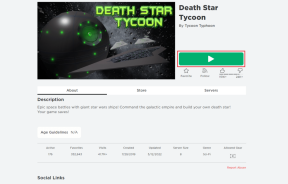11 кращих порад щодо текстових історій в Instagram, які ви повинні знати
Різне / / December 02, 2021
Instagram - це все про фотографії. скоріше, стилізований фотографії, якщо ви стежите за тенденцією цих днів. Ця тенденція в Instagram зросла після того, як з’явилися історії. Поки можна додати текст як підпис у звичайних публікаціях, у історіях ви повинні додавати текст поверх зображень. І такі образи є всюди!

Можна було б подумати, що це буде нудний текст, але ви помиляєтеся. Instagram надає безліч функцій для тексту історії. Він дозволяє змінювати колір, стиль шрифту, додавати тінь тощо. Хоча деякі функції очевидні, інші ви залишите недоторканими, поки ви не дізнаєтеся про них.
Тож тут ми представляємо вам купу порад, прийомів та лайфхаків, пов’язаних із текстом історії Instagram.
1. Змінити розмір шрифту
Instagram пропонує п’ять стилів шрифту: Typewriter, Strong, Classic, Modern і Neon. З них ви можете змінити розмір шрифту лише класичного типу. Так, ви можете збільшити текст для всіх, збільшуючи та зменшуючи, але іноді потрібно вмістити певний текст лише в один рядок.
Наприклад, якщо ви хочете додати веб-сайт або ідентифікатор електронної пошти, ви хочете, щоб він був в одному рядку. Це можливо тільки за допомогою класичного стилю, оскільки ви можете вручну змінити його розмір.
Для цього виконайте наведені нижче дії.
Крок 1: Перейдіть у режим «Історія» та торкніться значка «Текст». Введіть текст.

Крок 2: Потім торкніться режиму стилю шрифту вгорі та виберіть Класичний. Ви отримаєте повзунок з лівого боку. Перетягніть його вгору або вниз, щоб збільшити або зменшити розмір.


2. Змінити вирівнювання тексту
Якщо ви хочете правильно вирівняти текст, звичайно, ви можете просто утримувати текст і розмістити його в бажаному місці. Але чому б не скористатися власною функцією вирівнювання? Пропозиції Instagram вирівнювання в стилях друкарської машинки та класичного шрифту. Вибравши будь-який із цих стилів шрифту, торкніться значка вирівнювання у верхньому лівому куті для вирівнювання ліворуч, праворуч та по центру.

3. Переглянути всі кольори тексту
Мало хто знає, що Instagram пропонує повнокольорове колесо. Якщо вам не подобається наведений набір кольорів, ви завжди можете переключитися на колірне коло і вибрати колір на ваш вибір.
Щоб переглянути колірний круг, виконайте такі дії:
Крок 1: У режимі історії торкніться значка тексту та введіть текст.

Крок 2: У нижній частині екрана ви побачите маленькі кольорові кола. Утримуйте будь-який колір, і ви отримаєте колірну палітру. Тепер проведіть пальцем по палітрі і виберіть будь-який колір.


4. Використовуйте інструмент «Вибір кольору».
Якщо ви хочете поєднати текст із зображенням і не можете знайти потрібний колір у палітрі кольорів, не хвилюйтеся, ви можете скористатися інструментом вибору кольору.
Для цього додайте текст до своєї історії та торкніться значка вибору кольору, який є праворуч від усіх кольорів. Потім перемістіть цей інструмент до потрібного кольору, і колір тексту зміниться автоматично.


5. Змінити колір окремого слова
Зазвичай, коли ви вибираєте колір для свого тексту з маленьких кольорових кіл унизу, він застосовується до всього тексту. Що якби ви хотіли, щоб кожне слово мало інший колір? Звичайно, ви можете додати слова окремо, але це займе багато часу.

Як альтернатива, просто виділіть слово (виберіть слово) і торкніться будь-якого кольору на ваш вибір. Повторіть це для всіх слів.


6. Змінити колір фону тексту
З п’яти стилів шрифту ви можете змінити колір фону лише трьох: класичного, друкарської машинки та сильного. Щоб зробити це, додавши текст і використавши будь-який із цих стилів шрифту, торкніться значка режиму шрифту у верхньому лівому куті. Потім виберіть колір фону з кольорів внизу.


Також на Guiding Tech
7. Додати тінь до тексту
Щоб покращити текст і історії, ви можете додати до них тіні. Однак немає рідної функції для цього. Але це не повинно вас розчарувати, оскільки є гарний трюк для досягнення ефекту тіні.
Ось кроки:
Крок 1: Відкрийте режим історії та введіть текст. Потім натисніть кнопку Готово.

Крок 2: Тепер, використовуючи той самий стиль шрифту, введіть піктограму «Текст» і знову введіть той самий текст, але іншого кольору. Знову натисніть на кнопку Готово.

Крок 3: перетягніть цей другий текст поверх першого та збільште або зменшіть розмір таким чином, щоб загальний текст виглядав так, ніби до нього додано тінь.

8. Використовуйте більше шрифтів
Якщо вам недостатньо вбудованих шрифтів Instagram, спробуйте різні та унікальні шрифти. Цікаво, як? Все, що вам потрібно зробити, це зайти в Cool Symbol веб-сайт і введіть текст на сторінці Fancy text. Ви побачите попередній перегляд багатьох нових шрифтів на самому сайті.
Натисніть кнопку Копіювати поруч із стилем шрифту, який вам подобається. Потім перейдіть в режим Instagram Story і в текстовому режимі вставте його. Ви можете змінити його колір, розмір та інші параметри, як і для звичайного тексту. Хіба це не крутий хак?


9. Додайте райдужний текст
Веселковий текст просто означає текст, де кожна літера має інший колір. Однак колірний малюнок нагадує веселку.
Ось як це додати.
Крок 1: Відкрийте режим «Історія» та напишіть текст.
Крок 2: Виділіть або виділіть весь текст.

Крок 3: Тепер з виділеним текстом нам потрібно відкрити колірний спектр. Для цього тримайте будь-який колір із кольорів внизу. Коли палітра кольорів стане видимою, не відривайте палець від палітри. Утримуючи палець на палітрі, переведіть другий палець праворуч від виділеного слова. Переконайтеся, що він виділений.
Тепер, маючи обидва пальці на екрані, повільно перетягніть їх у ліву сторону. Ви побачите, що це створює ефект градієнта. Щоб отримати належний ефект веселки, почніть з крайнього правого боку палітри.


Примітка: Це складний крок, тому робіть це повільно. З практикою ви навчитеся.
Також на Guiding Tech
10. Додати елементи дизайну
Хто б міг подумати, що ви можете використовувати свою клавіатуру доповнюйте історії в Instagram? Так, ви правильно прочитали. Пам’ятаєте ці спеціальні символи на клавіатурі, як-от зірка (*), тильда (~), крапка (.) або дефіс (-)? Ну, додайте їх до своїх розповідей, а потім збільште їх розмір, змініть колір і стріляйте, у вас є готові власні елементи дизайну.

11. Створіть текстову історію
Ви б бачили багато Користувачі Instagram розміщення безперервної історії. Це означає, що кожна історія матиме новий текст на додаток до попереднього. Якщо ви також хочете створити такі історії, зробити це дуже легко.
Ось кроки:
Крок 1: У режимі «Історія» додайте перший текст, який ви хочете розмістити на цьому зображенні. Тоді замість того, щоб публікувати його у своїй історії, натисніть кнопку Зберегти.

Крок 2: Потім з тим самим зображенням і текстом на екрані додайте більше тексту, де ви хочете, щоб він був. Знову збережіть. Аналогічно повторіть кроки, якщо у вас є більше тексту.

Крок 3: Коли у вас є всі зображення, опублікуйте їх зі свого галерея до вашої історії. Вам не потрібно завантажувати їх по одному, оскільки Instagram нещодавно представив цю функцію завантажити кілька зображень у сторі.
Яка ваша історія?
Дивно, як багато можна зробити з текстом в Instagram Stories. І ви повинні скористатися цими порадами, тому що, зрештою, історія – це не лише картинки... це також про слова.